Memori iPhone Sudah Penuh? Ini 5 Cara Efektif Mengatasinya – Apakah memori iPhone Anda sering penuh hingga membuat Anda pusing? Jangan khawatir, Anda tidak sendirian. Berikut adalah 5 cara efektif untuk mengatasi memori iPhone yang penuh dan membuat perangkat Anda kembali lega.
Penyebab Umum Memori iPhone Penuh
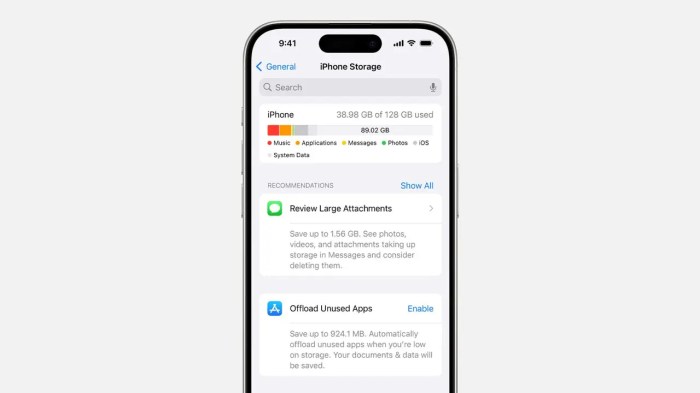
Memori iPhone yang penuh dapat disebabkan oleh berbagai faktor. Salah satu penyebab utamanya adalah aplikasi, terutama aplikasi yang menyimpan data besar seperti game, aplikasi media sosial, dan aplikasi navigasi.
Selain aplikasi, foto dan video juga dapat menghabiskan banyak ruang penyimpanan. Foto dan video berkualitas tinggi dapat berukuran sangat besar, terutama jika diambil dengan kamera iPhone yang canggih.
Selain itu, file lain seperti musik, dokumen, dan file cache juga dapat menyumbangkan memori iPhone yang penuh.
Aplikasi
- Aplikasi game biasanya memiliki ukuran file yang besar karena berisi grafik dan konten yang kompleks.
- Aplikasi media sosial menyimpan data seperti foto, video, dan pesan, yang dapat menumpuk seiring waktu.
- Aplikasi navigasi memerlukan penyimpanan data peta dan rute, yang dapat memakan banyak ruang.
Foto dan Video
- Foto dan video yang diambil dengan kamera iPhone berkualitas tinggi memiliki resolusi tinggi, yang menghasilkan ukuran file yang lebih besar.
- Video terutama dapat menghabiskan banyak ruang, terutama jika direkam dalam resolusi tinggi dan durasinya panjang.
File Lain
- Musik dapat menghabiskan banyak ruang, terutama jika Anda memiliki koleksi lagu yang besar.
- Dokumen seperti PDF, presentasi, dan spreadsheet dapat bertambah seiring waktu.
- File cache adalah file sementara yang dibuat oleh aplikasi dan dapat menumpuk seiring waktu.
Cara Mengosongkan Ruang Penyimpanan iPhone
Kehabisan ruang penyimpanan di iPhone bisa jadi mimpi buruk. Tapi jangan khawatir, ada beberapa cara efektif untuk mengatasinya. Berikut adalah lima tips untuk mengosongkan ruang penyimpanan di iPhone Anda:
Hapus Aplikasi yang Tidak Digunakan
Aplikasi yang tidak digunakan atau jarang digunakan dapat menghabiskan banyak ruang penyimpanan. Hapus aplikasi yang tidak lagi Anda butuhkan dengan mengikuti langkah-langkah ini:
- Buka Pengaturan > Umum > Penyimpanan iPhone.
- Ketuk pada aplikasi yang ingin Anda hapus.
- Ketuk “Hapus Aplikasi”.
Kosongkan Cache dan Data Aplikasi
Cache dan data aplikasi dapat menumpuk seiring waktu dan memakan banyak ruang penyimpanan. Mengosongkannya dapat membantu mengosongkan ruang.
- Buka Pengaturan > Umum > Penyimpanan iPhone.
- Ketuk pada aplikasi yang ingin Anda bersihkan.
- Ketuk “Hapus Cache dan Data”.
Pindahkan Foto dan Video ke Penyimpanan Cloud atau Perangkat Eksternal
Foto dan video dapat menghabiskan banyak ruang penyimpanan. Pindahkan ke penyimpanan cloud atau perangkat eksternal untuk mengosongkan ruang.
- Gunakan iCloud atau layanan penyimpanan cloud lainnya.
- Hubungkan iPhone Anda ke komputer dan transfer foto dan video ke hard drive eksternal.
Mengelola Penyimpanan iPhone Secara Efektif
Mengoptimalkan penyimpanan iPhone sangat penting untuk memastikan perangkat Anda berjalan lancar dan efisien. Berikut adalah beberapa cara efektif untuk mengelola penyimpanan iPhone Anda:
Aktifkan Pengoptimalan Penyimpanan
Pengoptimalan Penyimpanan adalah fitur bawaan yang secara otomatis mengosongkan ruang dengan menghapus file yang tidak perlu, seperti cache dan data sementara. Untuk mengaktifkannya:
- Buka Pengaturan > Umum > Penyimpanan iPhone.
- Ketuk Aktifkan Pengoptimalan Penyimpanan.
Tinjau dan Hapus File Duplikat
File duplikat dapat menghabiskan banyak ruang. Gunakan aplikasi pihak ketiga seperti Gemini atau Duplicate Files Fixer untuk menemukan dan menghapus file duplikat dengan mudah.
Gunakan Aplikasi Pembersih
Aplikasi pembersih seperti Clean Master atau Phone Cleaner dapat membantu Anda mengosongkan ruang dengan menghapus file sampah, membersihkan cache, dan mengoptimalkan kinerja iPhone Anda.
Kelola Aplikasi
Aplikasi dapat menghabiskan banyak ruang penyimpanan. Tinjau aplikasi Anda secara teratur dan hapus yang tidak lagi Anda gunakan. Anda juga dapat membongkar aplikasi yang jarang digunakan untuk mengosongkan ruang, namun tetap menyimpan datanya.
Gunakan iCloud
iCloud adalah layanan penyimpanan cloud yang memungkinkan Anda menyimpan foto, video, dan dokumen di luar perangkat. Ini dapat membantu mengosongkan ruang penyimpanan di iPhone Anda.
Pengaturan iCloud untuk Menghemat Penyimpanan
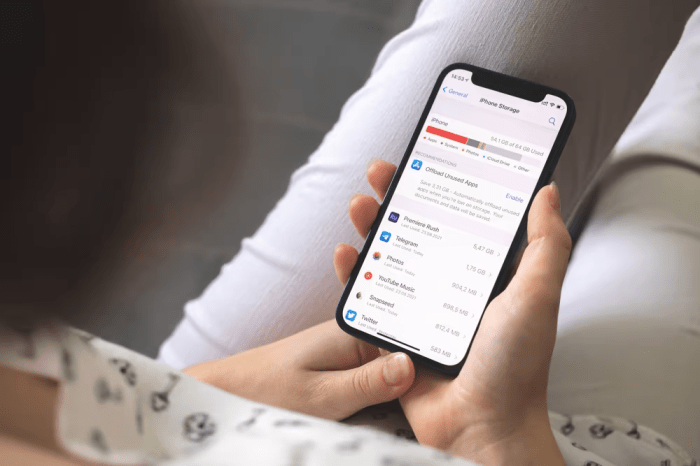
iCloud berperan penting dalam menghemat ruang penyimpanan iPhone Anda. Dengan memanfaatkan iCloud, Anda dapat menyimpan foto, video, dokumen, dan data aplikasi ke cloud, sehingga mengosongkan ruang berharga di perangkat Anda.
Mengoptimalkan Penyimpanan iCloud
Untuk mengoptimalkan penyimpanan iCloud, Anda dapat:
- Hapus foto dan video yang tidak diperlukan dari iCloud.
- Nonaktifkan cadangan iCloud untuk aplikasi yang tidak penting.
- Hapus data aplikasi yang tidak digunakan dari iCloud.
Menghapus Cadangan yang Tidak Diperlukan
Cadangan iCloud dapat menghabiskan banyak ruang penyimpanan. Untuk menghapus cadangan yang tidak diperlukan:
- Buka Pengaturan > Nama Anda (atas) > iCloud > Kelola Penyimpanan.
- Pilih Cadangan > Pilih perangkat > Hapus Cadangan.
Menghapus Data Aplikasi dari iCloud
Aplikasi tertentu menyimpan data di iCloud. Untuk menghapus data aplikasi yang tidak digunakan:
- Buka Pengaturan > Nama Anda (atas) > iCloud > Kelola Penyimpanan.
- Pilih Dokumen & Data > Pilih aplikasi > Hapus Dokumen & Data.
Mencadangkan dan Memulihkan iPhone
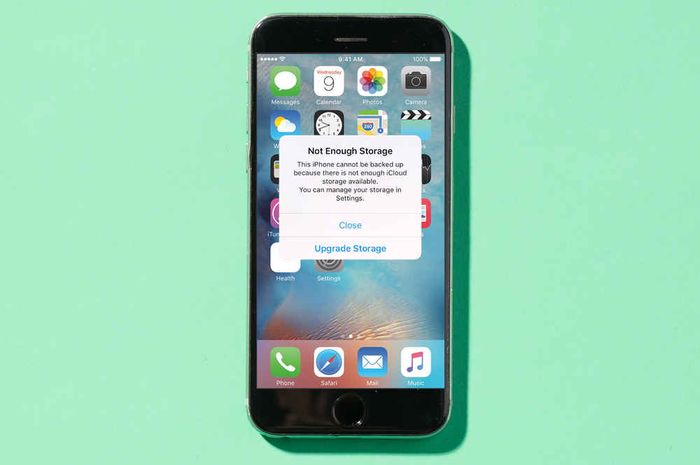
Mencadangkan iPhone secara teratur sangat penting untuk melindungi data berharga Anda. iCloud dan komputer Anda menawarkan opsi pencadangan yang andal.
Cara Mencadangkan iPhone ke iCloud
- Buka Pengaturan > Nama Anda > iCloud > Cadangan iCloud.
- Aktifkan Cadangan iCloud.
- Ketuk Cadangkan Sekarang untuk memulai proses pencadangan.
Cara Mencadangkan iPhone ke Komputer
- Hubungkan iPhone Anda ke komputer menggunakan kabel USB.
- Buka iTunes atau Finder (untuk macOS Catalina atau lebih baru).
- Pilih perangkat Anda dan klik Cadangkan Sekarang.
Cara Memulihkan iPhone dari Cadangan
- Jika Anda memulihkan ke iPhone baru, ikuti petunjuk pengaturan.
- Jika Anda memulihkan ke iPhone yang sudah ada, buka Pengaturan > Umum > Atur Ulang > Hapus Semua Konten dan Pengaturan.
- Ikuti petunjuk di layar untuk memulihkan dari cadangan iCloud atau komputer.
Pengaturan Aplikasi untuk Mengelola Penyimpanan

Mengidentifikasi aplikasi yang mengonsumsi banyak ruang penyimpanan di iPhone Anda sangatlah penting untuk mengosongkan ruang. Dengan mengontrol pengaturan aplikasi, Anda dapat mengelola penggunaan penyimpanan dan menjaga agar perangkat Anda tetap berjalan optimal.
Mengontrol Penyimpanan Aplikasi
- Buka aplikasi Pengaturan dan ketuk “Umum”.
- Pilih “Penyimpanan iPhone”.
- Ketuk aplikasi yang ingin Anda kelola.
- Anda dapat menghapus data sementara, mengurangi kualitas foto, atau menghapus aplikasi sepenuhnya untuk mengosongkan ruang.
Mengelola Notifikasi dan Lampiran Pesan
Notifikasi dan lampiran pesan juga dapat memakan banyak ruang penyimpanan. Berikut cara mengelola keduanya:
- Untuk mengelola notifikasi, buka aplikasi Pengaturan dan ketuk “Notifikasi”.
- Matikan notifikasi yang tidak Anda perlukan atau batasi jumlah notifikasi yang diterima dari aplikasi tertentu.
- Untuk mengelola lampiran pesan, buka aplikasi Pesan dan ketuk percakapan.
- Ketuk ikon lampiran dan pilih “Hapus Semua” untuk menghapus lampiran dari percakapan.
Pengaruh Aplikasi Media Sosial pada Penyimpanan
Aplikasi media sosial menyimpan data besar seperti foto, video, dan pesan, sehingga dapat menghabiskan ruang penyimpanan iPhone. Mengelola aplikasi ini penting untuk mengosongkan ruang.
Cara Mengelola Penyimpanan Aplikasi Media Sosial, Memori iPhone Sudah Penuh? Ini 5 Cara Efektif Mengatasinya
*
-*Hapus Cache
Cache menyimpan data sementara yang dapat dihapus untuk mengosongkan ruang. Buka “Pengaturan” > “Umum” > “Penyimpanan iPhone” > pilih aplikasi media sosial > “Hapus Cache”.
- -*Kosongkan Pesan
Pesan dapat menumpuk dan menghabiskan ruang. Buka aplikasi perpesanan, pilih percakapan, dan ketuk “Edit” > “Hapus Semua Pesan”.
- -*Kosongkan Pesan
-*Cadangkan dan Hapus Foto/Video
Unggah foto dan video ke layanan cloud seperti iCloud atau Google Foto, lalu hapus dari iPhone untuk mengosongkan ruang.
Alternatif Penyimpanan dan Berbagi Konten Media Sosial
*
-*Layanan Cloud
Simpan foto, video, dan dokumen di layanan cloud seperti iCloud atau Google Drive untuk mengosongkan ruang di iPhone.
- -*Kartu Memori Eksternal
Gunakan kartu memori eksternal (jika didukung oleh iPhone) untuk menyimpan konten media sosial dan membebaskan ruang internal.
- -*Kartu Memori Eksternal
-*Bagikan Tautan
Alih-alih mengunduh konten media sosial, bagikan tautan ke konten tersebut dengan teman dan keluarga untuk menghemat ruang.
Menggunakan Kartu SD atau Perangkat Penyimpanan Eksternal

iPhone tidak mendukung penggunaan kartu SD atau perangkat penyimpanan eksternal untuk memperluas kapasitas penyimpanannya. Oleh karena itu, opsi ini tidak dapat digunakan untuk mengatasi masalah memori penuh pada iPhone.
Ilustrasi dan Contoh Visual: Memori IPhone Sudah Penuh? Ini 5 Cara Efektif Mengatasinya
Selain teks, artikel ini juga dilengkapi dengan beberapa ilustrasi dan contoh visual untuk memperjelas dan mendukung konten:
Tabel: Cara Mengosongkan Ruang Penyimpanan iPhone
| Cara | Deskripsi |
|---|---|
| Hapus Aplikasi yang Tidak Digunakan | Buang aplikasi yang sudah tidak dipakai lagi untuk mengosongkan ruang penyimpanan. |
| Bersihkan Cache Aplikasi | Hapus file sementara yang disimpan oleh aplikasi untuk membebaskan ruang. |
| Pindahkan File ke Penyimpanan Cloud | Simpan file besar seperti foto dan video di layanan cloud untuk mengosongkan ruang di iPhone. |
| Optimalkan Penyimpanan Foto | Gunakan fitur optimasi penyimpanan foto untuk menghemat ruang tanpa mengurangi kualitas gambar. |
| Hapus Riwayat dan Data Browser | Hapus riwayat penjelajahan dan data situs web untuk mengosongkan ruang. |
Blok Kutipan: Tip dari Para Ahli
“Hapus aplikasi yang jarang digunakan terlebih dahulu, karena aplikasi tersebut biasanya menghabiskan banyak ruang penyimpanan.”
Sarah Perez, TechCrunch
“Bersihkan cache aplikasi secara teratur untuk mencegah penumpukan file sementara yang tidak perlu.”
Ben Schoon, 9to5Mac
“Gunakan penyimpanan cloud untuk memindahkan file besar yang tidak sering diakses.”
Ian Zelbo, CNET
Diagram: Cara Membersihkan Cache Aplikasi
[Diagram yang menggambarkan langkah-langkah membersihkan cache aplikasi, seperti masuk ke pengaturan aplikasi, menemukan opsi cache, dan menghapusnya.]
Penutup
Dengan menerapkan tips di atas, Anda dapat mengelola penyimpanan iPhone secara efisien, membebaskan ruang berharga, dan memastikan iPhone Anda tetap berfungsi dengan lancar. Jadi, jangan biarkan memori iPhone yang penuh menghambat Anda. Cobalah cara-cara ini dan rasakan perbedaannya!
Jawaban yang Berguna
Apa penyebab umum memori iPhone penuh?
Penyebab umum meliputi aplikasi yang tidak digunakan, foto dan video yang menumpuk, serta file lainnya yang tersimpan di perangkat.
Bagaimana cara menghapus aplikasi yang tidak digunakan?
Buka Pengaturan > Umum > Penyimpanan iPhone > Tinjau Aplikasi dan Data, lalu pilih aplikasi yang tidak digunakan dan ketuk Hapus Aplikasi.
Apakah iCloud dapat membantu menghemat penyimpanan iPhone?
Ya, iCloud menyediakan penyimpanan cloud yang dapat digunakan untuk menyimpan foto, video, dan dokumen, sehingga mengosongkan ruang di iPhone.





Leave a Comment